茶园资源网 Design By www.iooam.com
动感模糊:
应用动感模糊滤镜,沿某一直线方向模糊,屏蔽像素色彩向其他方向扩散,能够制作出许多特殊的效果,它常被用来突出单向的运动,以增强图片的速度感。而这张在礼服区拍摄的人体写真片,巧妙地采用动感模糊滤镜来处理,让原本杂乱的背景变的虚化而不凌乱,令人物更加突出,美化了原本较为平淡的照片。
原片分析:原片皮肤颜色偏暗,皮肤颜色不均匀,使人物线条不柔美。原片整体画面比较乱,主体不突出。

调修重点:调修偏人体的片子,要注意人物整体线条,肢体线条要柔美。人物皮肤颜色均匀,透亮,真实。背景的虚化程度,要突出人物主体。重点是调修整体色调使背景和人物协调,有层次感。
效果图:
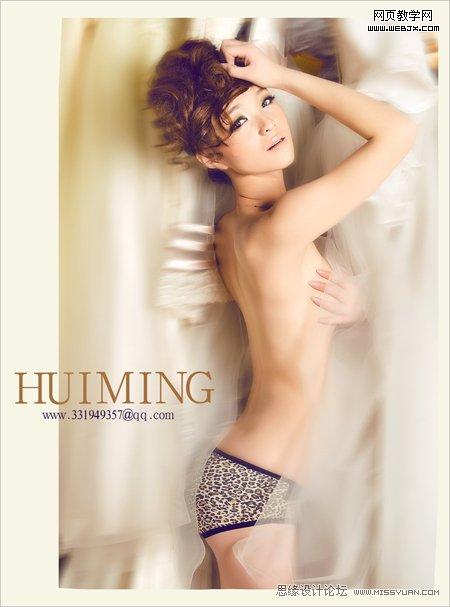
调修步骤:
1、用色阶工具来调整曝光与偏暗的皮肤颜色。

2、用曲线来调整高光使照片有立体感。给照片去点灰。
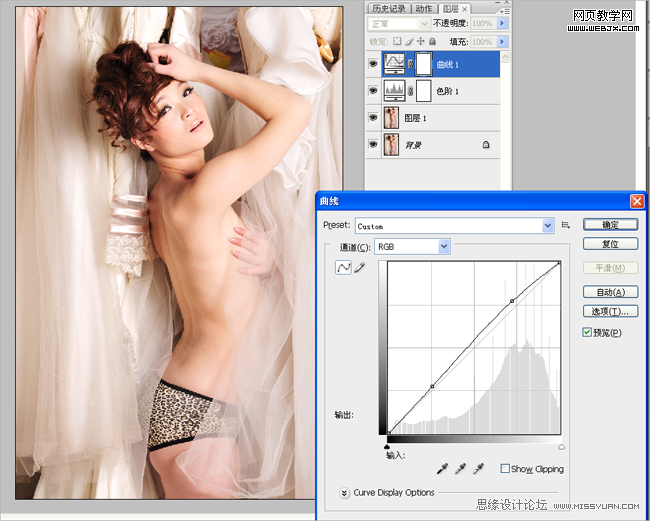
3、使用可选颜色工具来调整肤色阴影部位和头发的颜色,红色通道,青色{+25}、洋红{-14}、黄色{+10}、黑色{-22}

4、在可选颜色里调整黄色通道来调整皮肤,青色{-21}、洋红{-6}、黄色{-8}、黑色{+32}
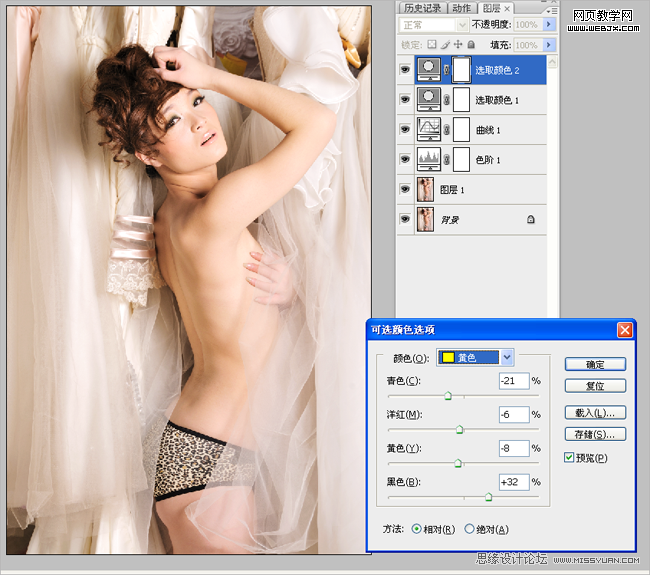
5、然后再可选颜色工具中调整黑色。让照片暗部与没有层次的头发看上去不那么浓重、与照片整体色调也比较融和。青色{-11}、黄色{-27}

6、然后使用可选颜色工具来调整白纱与肤色的接近。选择白色通道,青色{+24}、洋红{-9}、黄色{+21}、黑色{-10}
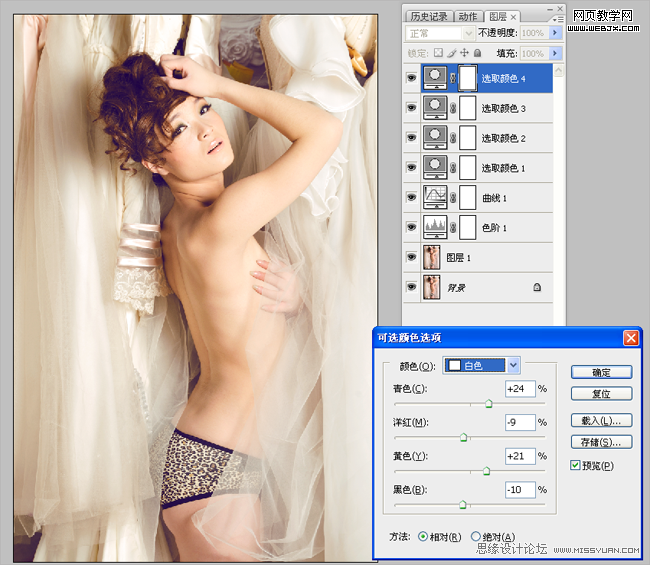
7、建一个空白的图层,使用画笔工具选择黄色使用柔光模式来渲染整个画面,然后加个边框。

8、复制一个背景图层、使用动感模糊把凌乱的纱模糊掉。凸显出人物。动感模糊距离48像素,然后使用橡皮擦工具把人物檫出。

9、完成后在照片上加文字、使照片饱满、构图稳定。
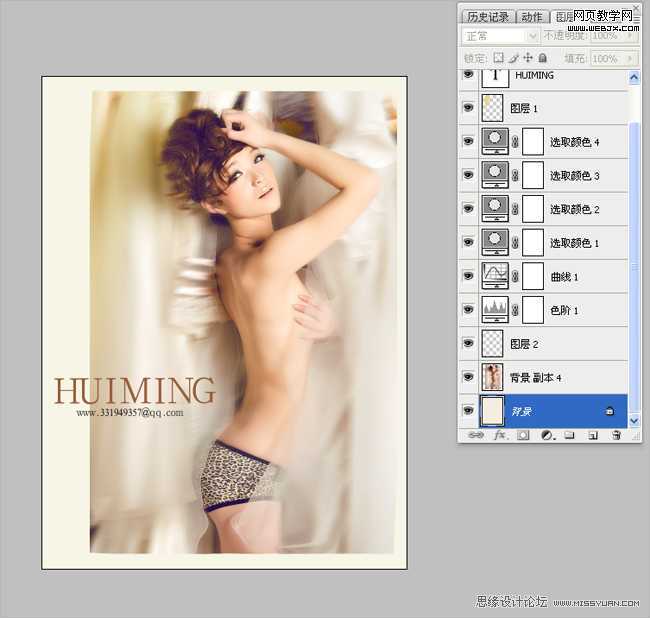
应用动感模糊滤镜,沿某一直线方向模糊,屏蔽像素色彩向其他方向扩散,能够制作出许多特殊的效果,它常被用来突出单向的运动,以增强图片的速度感。而这张在礼服区拍摄的人体写真片,巧妙地采用动感模糊滤镜来处理,让原本杂乱的背景变的虚化而不凌乱,令人物更加突出,美化了原本较为平淡的照片。
原片分析:原片皮肤颜色偏暗,皮肤颜色不均匀,使人物线条不柔美。原片整体画面比较乱,主体不突出。

调修重点:调修偏人体的片子,要注意人物整体线条,肢体线条要柔美。人物皮肤颜色均匀,透亮,真实。背景的虚化程度,要突出人物主体。重点是调修整体色调使背景和人物协调,有层次感。
效果图:
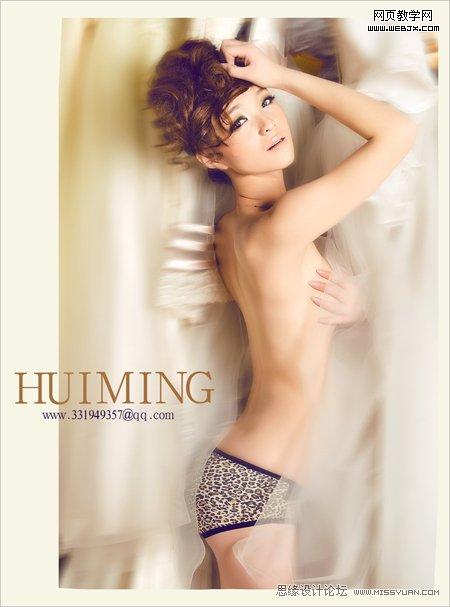
调修步骤:
1、用色阶工具来调整曝光与偏暗的皮肤颜色。

2、用曲线来调整高光使照片有立体感。给照片去点灰。
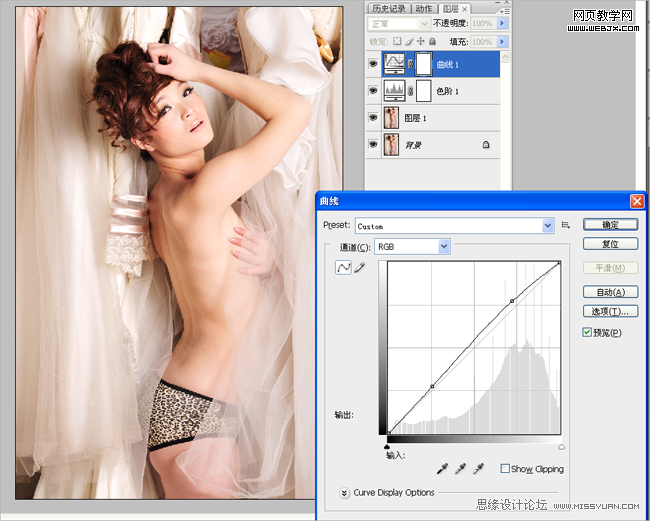
3、使用可选颜色工具来调整肤色阴影部位和头发的颜色,红色通道,青色{+25}、洋红{-14}、黄色{+10}、黑色{-22}

4、在可选颜色里调整黄色通道来调整皮肤,青色{-21}、洋红{-6}、黄色{-8}、黑色{+32}
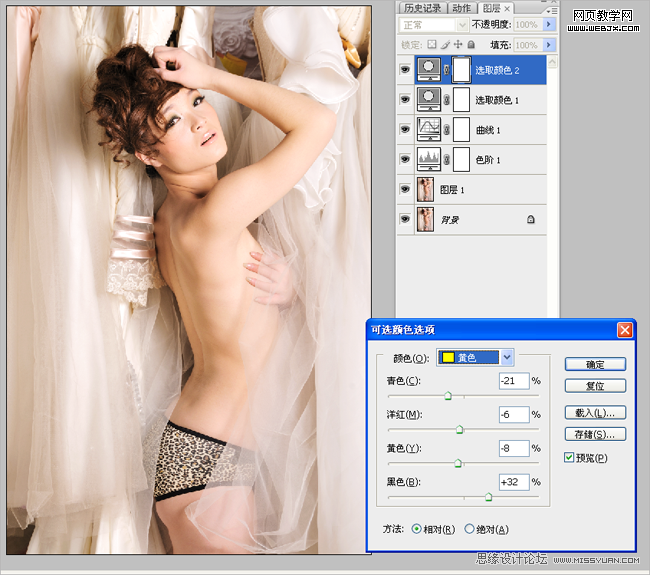
5、然后再可选颜色工具中调整黑色。让照片暗部与没有层次的头发看上去不那么浓重、与照片整体色调也比较融和。青色{-11}、黄色{-27}

6、然后使用可选颜色工具来调整白纱与肤色的接近。选择白色通道,青色{+24}、洋红{-9}、黄色{+21}、黑色{-10}
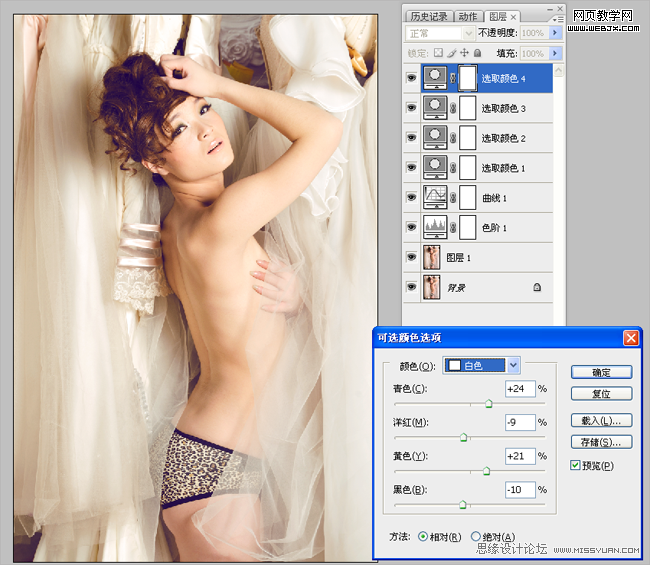
7、建一个空白的图层,使用画笔工具选择黄色使用柔光模式来渲染整个画面,然后加个边框。

8、复制一个背景图层、使用动感模糊把凌乱的纱模糊掉。凸显出人物。动感模糊距离48像素,然后使用橡皮擦工具把人物檫出。

9、完成后在照片上加文字、使照片饱满、构图稳定。
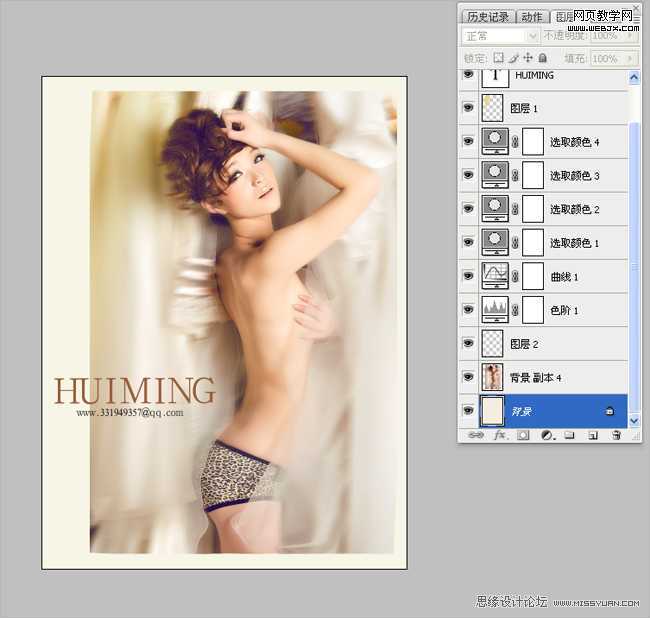
茶园资源网 Design By www.iooam.com
广告合作:本站广告合作请联系QQ:858582 申请时备注:广告合作(否则不回)
免责声明:本站资源来自互联网收集,仅供用于学习和交流,请遵循相关法律法规,本站一切资源不代表本站立场,如有侵权、后门、不妥请联系本站删除!
免责声明:本站资源来自互联网收集,仅供用于学习和交流,请遵循相关法律法规,本站一切资源不代表本站立场,如有侵权、后门、不妥请联系本站删除!
茶园资源网 Design By www.iooam.com
暂无评论...
稳了!魔兽国服回归的3条重磅消息!官宣时间再确认!
昨天有一位朋友在大神群里分享,自己亚服账号被封号之后居然弹出了国服的封号信息对话框。
这里面让他访问的是一个国服的战网网址,com.cn和后面的zh都非常明白地表明这就是国服战网。
而他在复制这个网址并且进行登录之后,确实是网易的网址,也就是我们熟悉的停服之后国服发布的暴雪游戏产品运营到期开放退款的说明。这是一件比较奇怪的事情,因为以前都没有出现这样的情况,现在突然提示跳转到国服战网的网址,是不是说明了简体中文客户端已经开始进行更新了呢?
更新日志
2024年11月19日
2024年11月19日
- 证声音乐图书馆《海风摇曳·盛夏爵士曲》[320K/MP3][63.06MB]
- 龚玥《金装龚玥HQCD》头版限量[WAV分轨]
- 李小春《吻别》萨克斯演奏经典[原抓WAV+CUE]
- 齐秦《辉煌30年24K珍藏版》2CD[WAV+CUE]
- 证声音乐图书馆《海风摇曳·盛夏爵士曲》[FLAC/分轨][321.47MB]
- 群星 《世界经典汽车音乐》 [WAV分轨][1G]
- 冷漠.2011 《冷漠的爱DSD》[WAV+CUE][1.2G]
- 陈明《流金岁月精逊【中唱】【WAV+CUE】
- 群星《Jazz-Ladies1-2爵士女伶1-2》HQCD/2CD[原抓WAV+CUE]
- 群星《美女私房歌》(黑胶)[WAV分轨]
- 郑源.2009《试音天碟》24BIT-96KHZ[WAV+CUE][1.2G]
- 飞利浦试音碟 《环球群星监听录》SACD香港版[WAV+CUE][1.1G]
- 车载音乐最强享受《车载极致女声精选CD》[WAV分轨][1G]
- 童宇.2024-爱情万年历【TOUCH音乐】【FLAC分轨】
- 黄晓君.2010-丽风金典系列VOL.1.2CD【丽风】【WAV+CUE】
